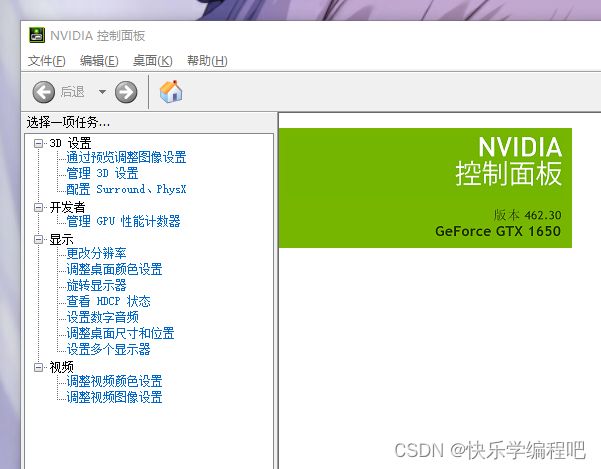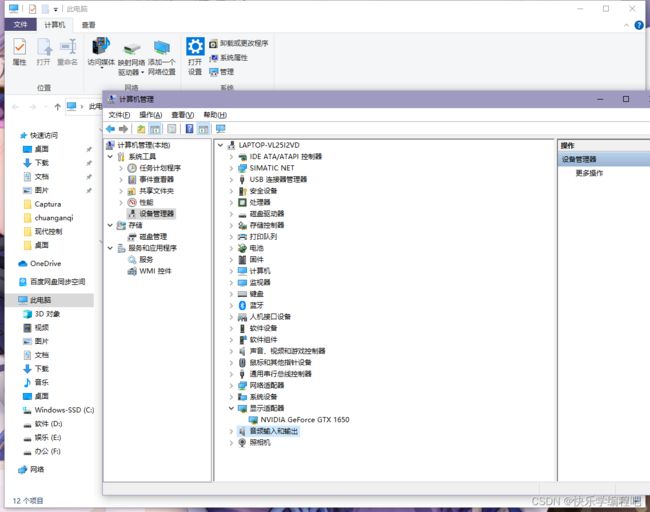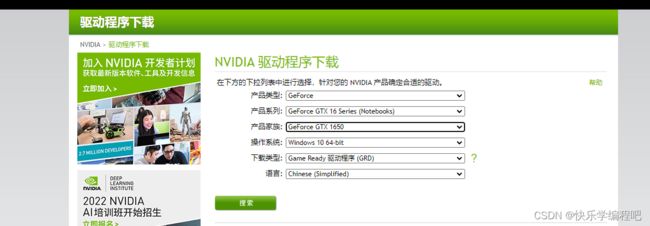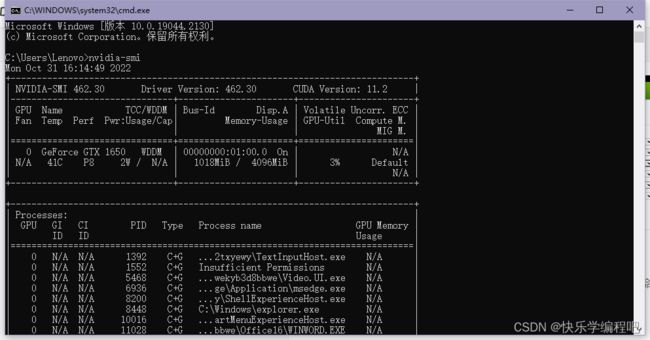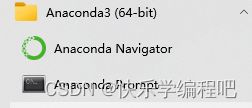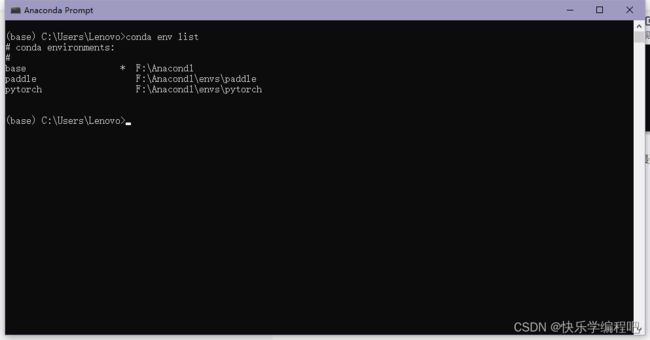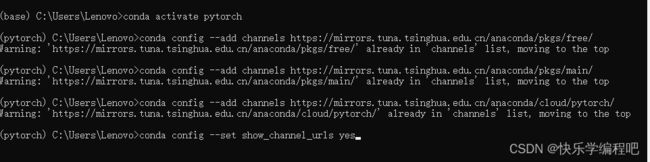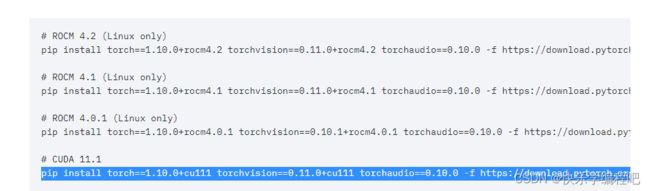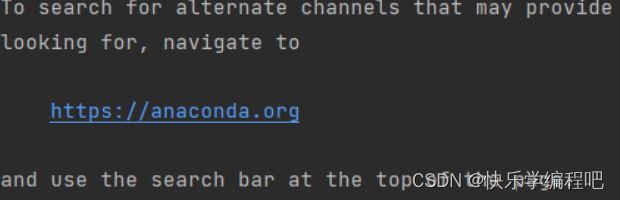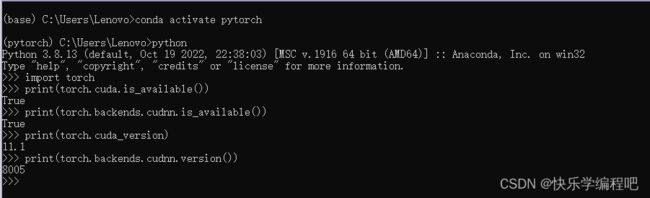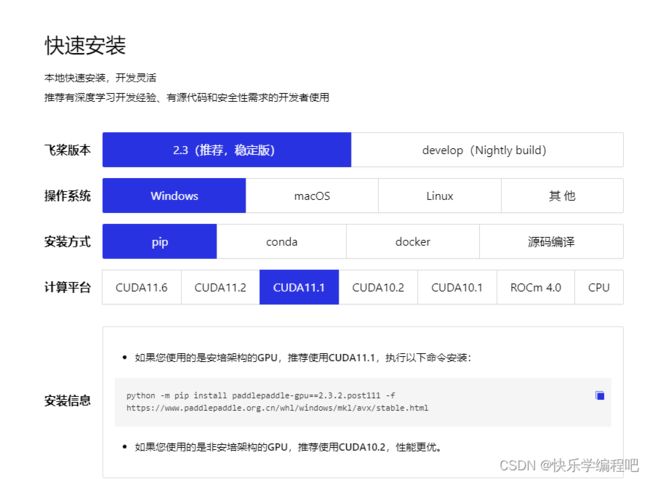pytorch和paddle深度学习环境搭建
前言
本人也是第一次搭建环境,遇到很多问题,分享给大家,希望大家少走弯路,请在此之前安装好conda,官网下载一步步安装即可,conda官网Anaconda | Anaconda Distribution
pytorch搭建
一、NVIDIA驱动安装与更新
有显卡驱动的直接打开控制面板,可以看到自己显卡的配置信息例如我这里是gtx 1650
(一定要根据自己显卡下载对应的版本)
没有显卡驱动的
电脑右击-->管理-->设备管理器-->显示适配器。就可以看到电脑显卡的版本
没有驱动的到官方下载驱动
官方驱动 | NVIDIA
根据自己显卡配置选择,notebooks是笔记本的意思,用笔记本的选
然后一步步下一步安装
安装(更新)好了显卡驱动以后。我们按下win+R组合键,打开cmd命令窗口。输入如下的命令
查看版本信息
nvidia-smi驱动的版本是452.30;最高支持的CUDA版本是11.2版本。得到显卡的最高支持的CUDA版本为11.2
二、Pytorch环境安装
在菜单里,打开anaconda prompt
查看自己的环境
conda env list这里我已经搭建好嘞pytorch和paddle环境所以会显示
创建虚拟环境conda create -n 环境名字(英文) python=x.x(python版本),我就是创建了一个名字叫pytorch的环境,python是3.8版本的环境。
conda create -n pytorch python=3.8会有很多基础的包,询问是否安装的时候,输入y。就可以创建环境了这个环境了
激活这个环境,输入命令conda activate pytorch
conda activate pytorch
可以看到我们进入了刚刚创建的pytorch环境
pytorch的官网在国外,下载相关的环境包是比较慢的,所以我们给环境换源。在pytorch环境下执行如下的命名给环境换清华源中科源都可以
我这里用的清华源
在pytorch环境输入以下代码
conda config --add channels https://mirrors.tuna.tsinghua.edu.cn/anaconda/pkgs/free/
conda config --add channels https://mirrors.tuna.tsinghua.edu.cn/anaconda/pkgs/main/
conda config --add channels https://mirrors.tuna.tsinghua.edu.cn/anaconda/cloud/pytorch/
conda config --set show_channel_urls yespytorch的官网PyTorch,前面已经查询过我的,最高支持cuda11.2版本,所以我选择cuda11.1
在pytorch环境输入以下代码
pip install torch==1.10.0+cu111 torchvision==0.11.0+cu111 torchaudio==0.10.0 -f https://download.pytorch.org/whl/torch_stable.html我这里用conda install时候有报错,conda install 包 改用>>pip install 包
检验是否安装成功,在pytorch中运行python
运行如下代码,查看是否anconda在安装pytorch环境的时候也安装了cuda和cudnn。
import torch
print(torch.cuda.is_available())
print(torch.backends.cudnn.is_available())
print(torch.cuda_version)
print(torch.backends.cudnn.version())可以看到cuda和cudnn已经安装,并且可以得到cuda的版本为11.1和cudnn的版本为8.05版本
paddle搭建
和pytorch,一样,在base环境下创建一个新的环境来安装paddlepaddle框架
conda create -n paddle python=3.8
conda activate paddle
进入飞桨PaddlePaddle-源于产业实践的开源深度学习平台网站
我这里选的cuda 11.1 ,复制图上的命令
在paddle环境里面输入复制的命令
python -m pip install paddlepaddle-gpu==2.3.2.post111 -f https://www.paddlepaddle.org.cn/whl/windows/mkl/avx/stable.html安装即可,到这里两个环境已搭建完成